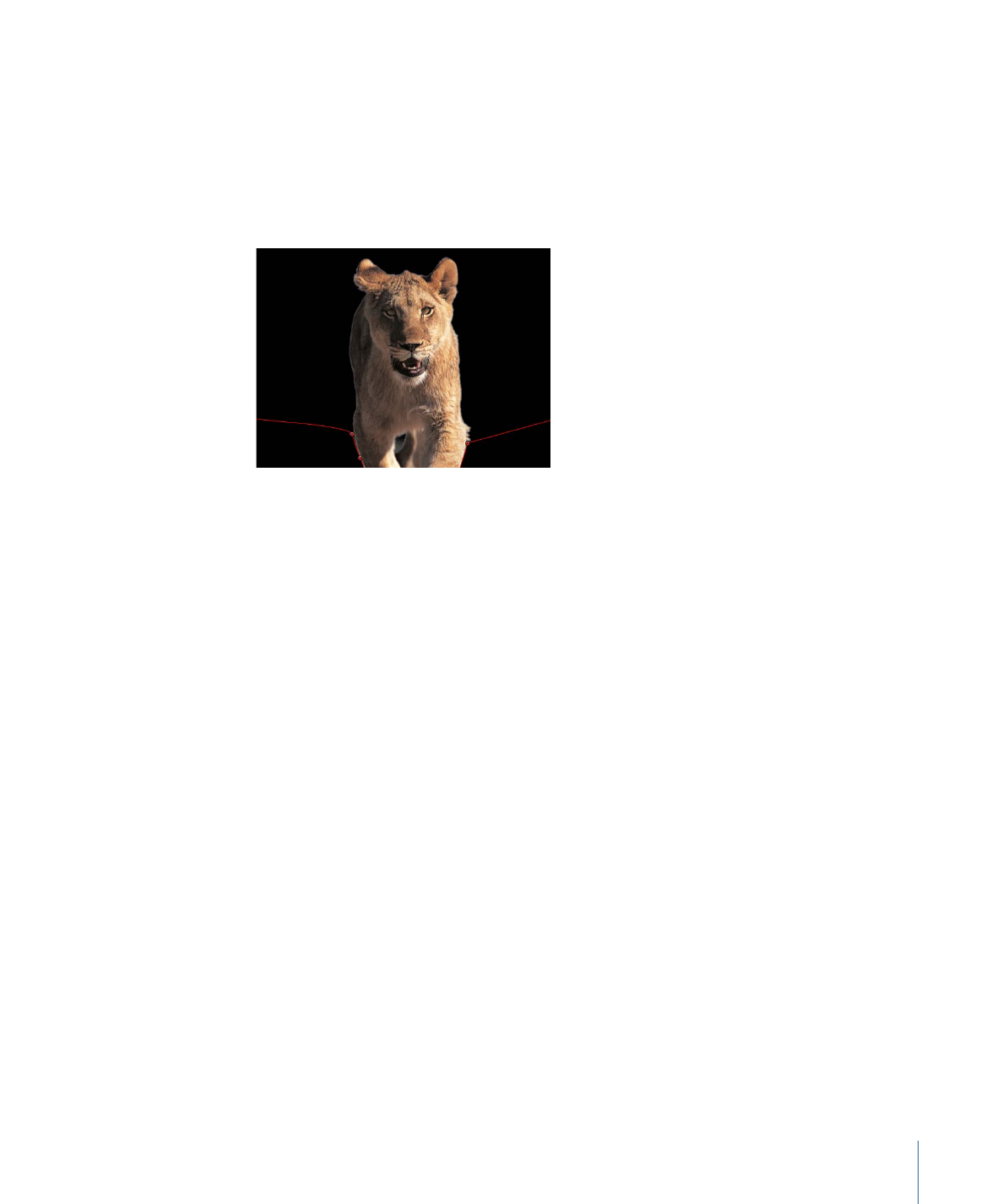
Ausschlussmasken (Holdout-Maske)
Bisweilen verlieren Sie, wenn Sie eine bestimmte Maske einsetzen, einen Teil des Bilds,
das Sie behalten wollten. Dies kann vorkommen, wenn die Farbe der Kleidung einer
abgebildeten Person der Farbe des ausmaskierten Hintergrunds zu ähnlich ist, oder wenn
Sie gezwungen sind, zu „aggressive“ Maskenwerte zu verwenden. In diesem Beispiel
werden kleine Teile des Kopfs und der Flügel des Vogels durch die Maske entfernt und
nicht nur der blaue Himmel.
1409
Kapitel 20
Verwenden von Formen, Masken und Pinselstrichen

Die folgenden Abbildungen zeigen ein Beispiel für ein Stanzsignal (“Key“), das manuell
maskiert werden muss. Das obere Bild ist die zu maskierende Originalaufnahme, das
untere Bild zeigt die maskierte Version. Nach Anwendung der Bildmaske auf den Vogel
sind schwarze Punkte im Maskenbereich zu sehen. An diesen Stellen würde ohne die
Korrektur das Hintergrundbild durch das Vogelbild durchscheinen.
Original image
Keyed image with “dirt” on the key
In diesen Fällen können Sie die Originalebene duplizieren, den Teil des Objekts maskieren,
der fälschlicherweise ausgeblendet wurde, und ihn per Compositing wieder über die
maskierte Version legen, um ihn wieder ins Bild einzusetzen.
Hinweis: Der Filter „Kein Überschuss“ ist ebenfalls geeignet, um die Farbe des
Vordergrundobjekts zu ändern. Wenn Sie den Filter „Kein Überschuss“ bei einer
Maskenebene verwenden, müssen Sie möglicherweise denselben Filter auch auf die
Ausschluss-Maskenebene anwenden, um sicherzustellen, dass die Farben übereinstimmen.
Weitere Informationen zum Filter „Überschuss unterdrücken“ finden Sie unter
Keying
.
Ausschlussmaske erstellen
1
Erstellen Sie für das Vordergrundobjekt eine Maske und maskieren Sie es.
Weitere Informationen zur Verwendung der Keying-Filter in Motion finden Sie unter
Keying
.
2
Duplizieren Sie die maskierte Ebene und bewegen Sie sie anschließend, sodass sie über
der Originalebene in der Liste „Ebenen“ oder in der Timeline angezeigt wird.
3
Maskieren Sie den Bereich des Vordergrunds, der fehlerhaft maskiert wurde.
Stellen Sie sicher, dass die Maske komplett innerhalb des auszumaskierenden Objekts
liegt.
Hinweis: Sie müssen die Holdout-Maske animieren, falls sich das Objekt bewegt.
4
Löschen Sie auf der neuen, duplizierten Ebene die Original-Keying-Filter.
Wenn Sie einen Filter „Kein Überschuss“ verwendet haben, löschen Sie ihn nicht - er
verändert vermutlich die Farbe des Objekts.
1410
Kapitel 20
Verwenden von Formen, Masken und Pinselstrichen
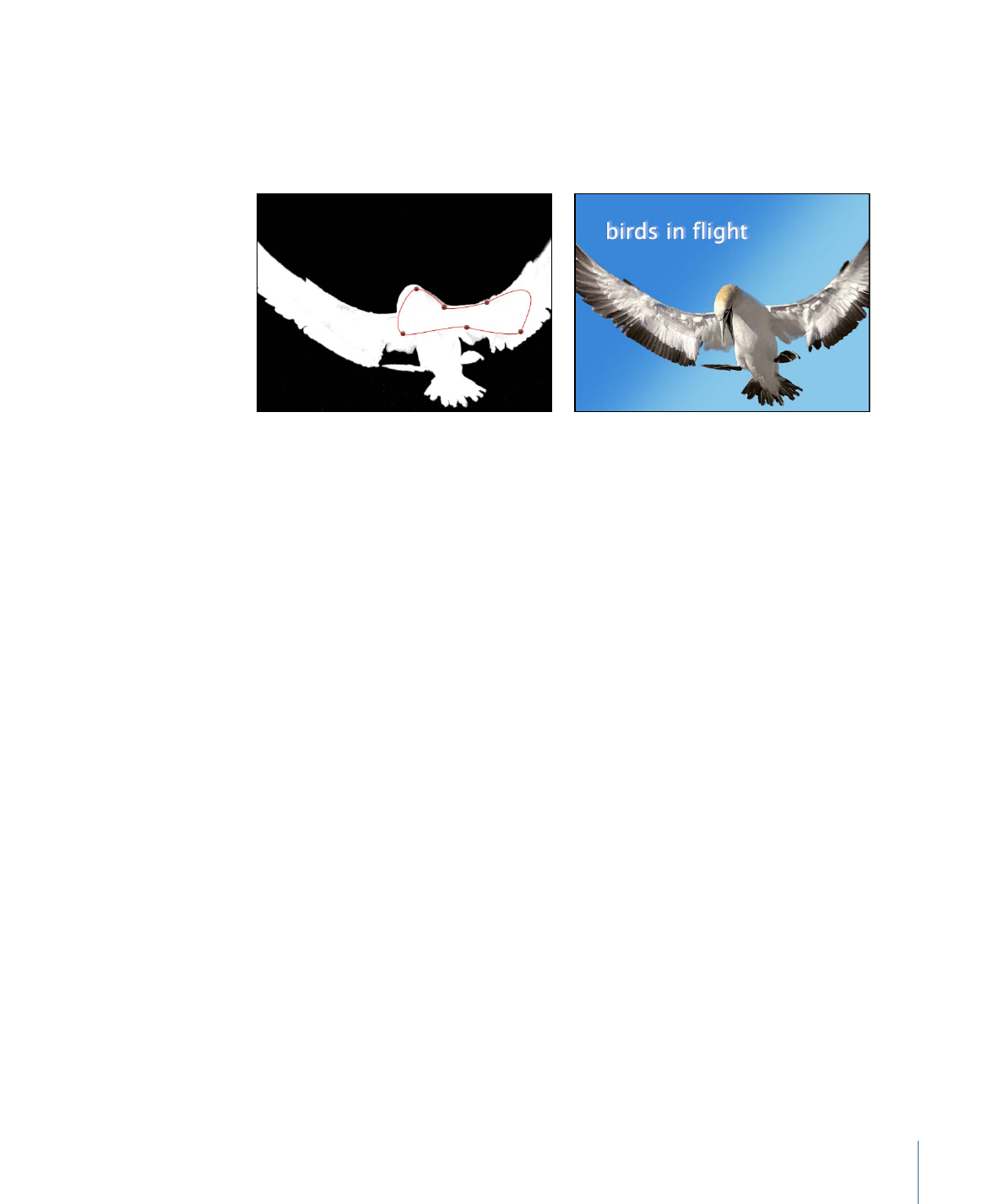
5
Lassen Sie die Ränder der soeben erzeugten Ausschlussmaske auslaufen, um
sicherzustellen, dass sie sich in das anfangs ausmaskierte Objekt einpasst.
Im folgenden Bild erzeugt die Maske auf dem Vogel ein fehlerfreies Stanzsignal, da die
„Flecken“ entfernt werden, die nach Anwendung der ersten Maske zurückblieben.
6
Als optionalen Schritt können Sie die ursprünglich maskierte Ebene und die soeben
erzeugte Ausschlussmaske in einer eigenen Gruppe verschachteln. So können Sie den
gesamten Gegenstand als einzelnes Objekt bearbeiten.